Editor kode kurung adalah program sumber terbuka. Ini adalah editor kode yang membantu pengembang dan perancang web dalam mengembangkan antarmuka front-end dan juga kode backend situs web mereka. Hal ini cukup ringan. Ini kompatibel dengan berbagai sistem operasi, termasuk macOS, Windows, dan Linux.
Kami telah membahas beberapa fitur terpenting dari program editor kode ini. Program ini memungkinkan pengguna untuk mengerjakan banyak file secara bersamaan. Ini mendukung pemasangan banyak ekstensi. Hampir semua jenis file didukung oleh editor kode kurung. Alat ini adalah solusi ideal jika Anda ingin mengubah kode dalam jumlah besar.
Tutorial ini menunjukkan cara menginstal Brackets Editor di Ubuntu 20.04. Kami akan menunjukkan kepada Anda dua metode penginstalan yang berbeda:
- Instal Editor kode kurung melalui terminal
- Instal editor kode kurung oleh perangkat lunak Ubuntu.
Instal Editor kode Braket melalui terminal
Editor kode kurung dipasang melalui terminal menggunakan teknik perintah snap. Pendekatan perintah snap sangat berguna karena segera meningkatkan aplikasi yang diinstal ke versi terbaru setiap kali versi baru tersedia.
Tahap pertama dalam instalasi adalah memperbarui paket sistem. Perintah sudo digunakan untuk memperbarui paket. Periksa untuk melihat apakah semua paket telah diperbarui; jika tidak, gunakan perintah berikut untuk memperbaruinya.
$ sudo apt update
Paket diperbarui dengan menjalankan perintah apt, yang mengunduh semua repositori dan memperbarui semua paket di sistem Ubuntu. Untuk otentikasi pengguna, sistem awalnya meminta kode sandi akun sudo.
Tahap selanjutnya adalah memperbarui sistem. Perintah sudo-apt juga digunakan untuk melakukan perintah ini. Perintah pemutakhiran sekarang memutakhirkan paket apa pun yang diunduh atau diperbarui menggunakan perintah pemutakhiran.
$ sudo apt upgrade
Pembuatan dependensi dimulai ketika perintah ini dijalankan. Ini menampilkan daftar semua paket yang sudah diinstal dan tidak perlu diinstal lagi. Anda harus menginstal snap pada sistem Anda untuk menginstal program ini melalui perintah snap. Namun, jika belum terinstal, Anda dapat menginstalnya menggunakan perintah sudo dan repositori apt.
$ sudo apt install snapd
Anda akan diminta untuk memberikan kata sandi akun sudo di awal. Sistem akan memberi tahu Anda tentang konsumsi ruang disk di sistem Anda, yang menyiratkan bahwa jika Anda tidak memiliki banyak ruang, Anda dapat menghapusnya karena program yang diunduh akan memakan banyak ruang. Jika Anda ingin melanjutkan, masukkan "y" lalu tekan "Enter."

Langkah terakhir menginstal editor kode kurung melalui terminal Ubuntu adalah menginstalnya melalui snap
$ sudo snap install brackets --classic

Setelah mengeluarkan perintah ini, Anda akan melihat bahwa program telah mulai diunduh, dan kemajuannya ditampilkan di bawah perintah. Ini juga menampilkan kemajuan proses. Ini akan memakan waktu untuk menyelesaikan prosedur instalasi. Anda dapat melihat bahwa versi editor kode kurung yang diinstal adalah 1.14.1.

Instal Editor kode kurung dari repositori Perangkat Lunak Ubuntu
Editor kode kurung juga dapat diperoleh dengan menginstalnya melalui antarmuka pengguna grafis (GUI). Yang perlu Anda lakukan adalah menggunakan pusat perangkat lunak Ubuntu. Arahkan ke menu utama dan kemudian ke pusat perangkat lunak Ubuntu. Buka dengan memilihnya.
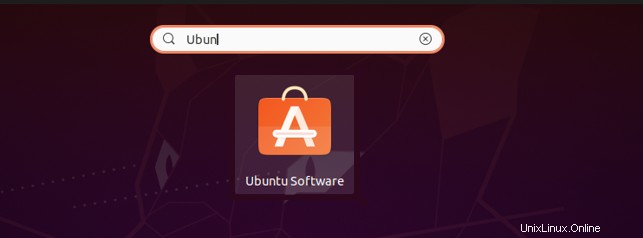
Anda akan melihat antarmuka yang merupakan halaman beranda pusat perangkat lunak Ubuntu. Perangkat lunak ini bekerja dengan cara yang sama seperti Microsoft store di Windows dan Google Play Store di sistem Android.
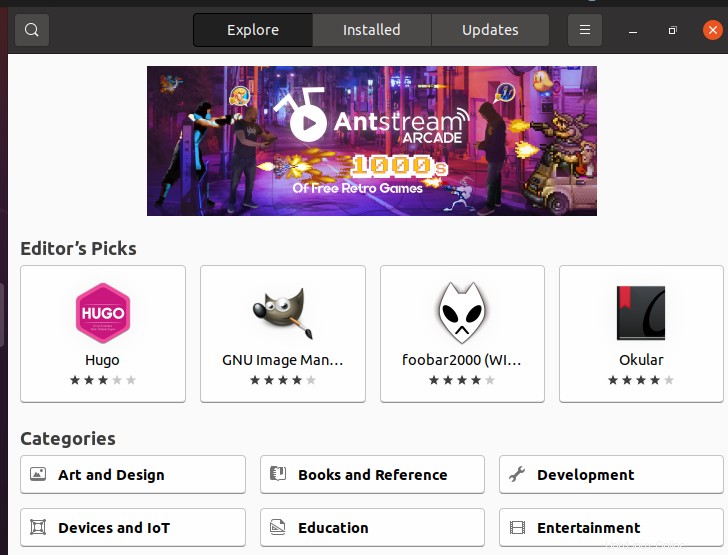
Sekarang arahkan ke tombol pencarian yang ditampilkan di sisi kiri. Setelah itu, tulis nama perangkat lunak terkait di bilah pencarian untuk mencari aplikasi itu di antara semua perangkat lunak. Anda akan melihat bahwa banyak ikon aplikasi yang berbeda akan ditampilkan dalam pencarian terkait. Semua perangkat lunak ini terkait dengan istilah yang dicari. Klik tanda kurung cprov dan buka.
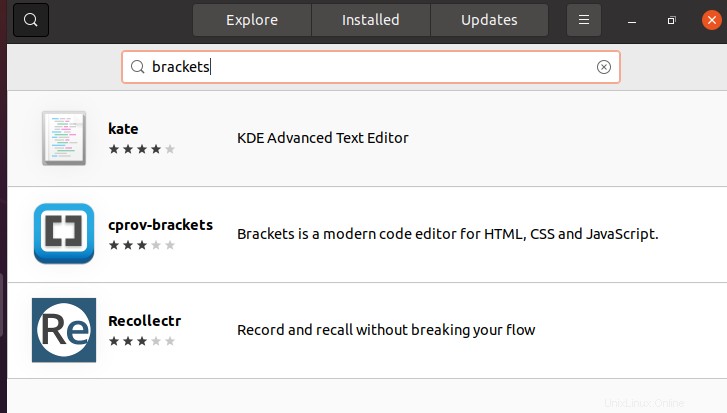
Halaman pengunduhan perangkat lunak akan ditampilkan. Halaman ini berisi deskripsi editor kode kurung, versi, properti, dan cara kerja kurung. Tekan tombol “instal”.
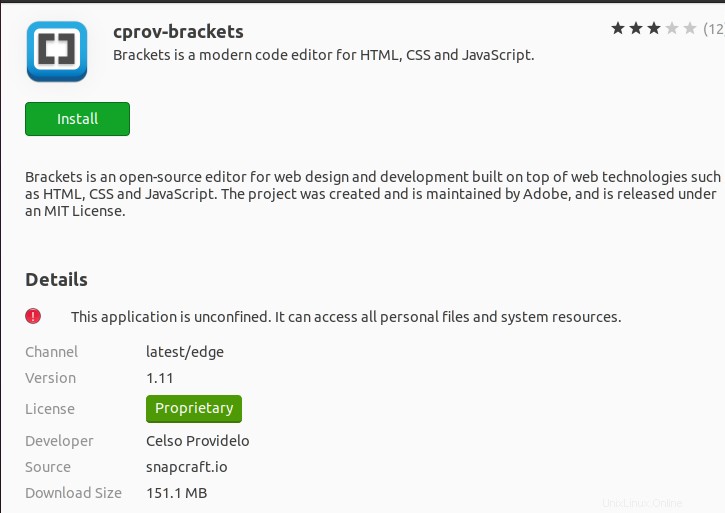
Beberapa menit akan diambil untuk proses ini untuk benar-benar diinstal. Setelah instalasi, Anda sekarang dapat membuka dan menggunakan editor kode. Buka menu aplikasi utama dan tulis editor kode kurung. Buka aplikasi dengan menggunakan klik dua kali.
Luncurkan editor kode Bracket
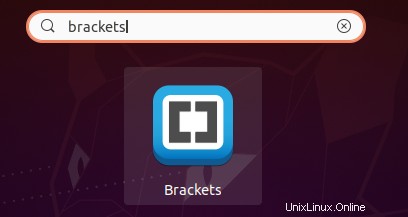
Perangkat lunak akan dibuka. Halaman utama pertama akan muncul sebagai antarmuka. Anda akan melihat bahwa file kode html dimuat secara default. Ini berisi semua deskripsi aplikasi ini.
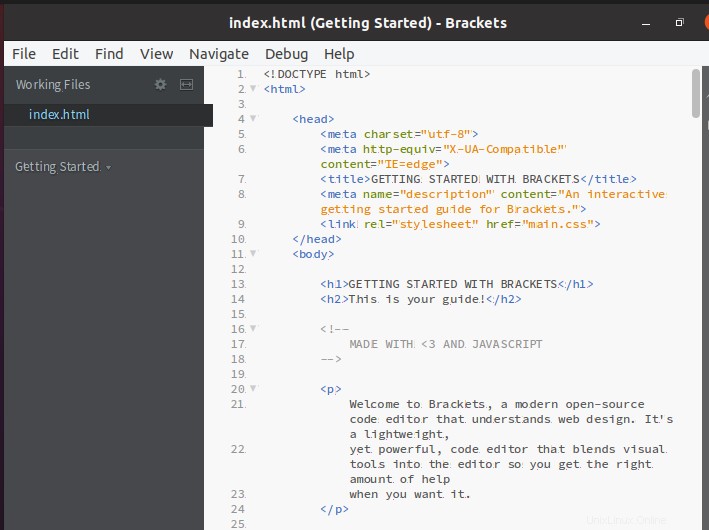
Ada bilah menu yang tepat. Dan bilah navigasi kiri yang menunjukkan nama file tempat editor bekerja saat ini. Anda dapat menjelajahi aplikasi dengan memilih setiap opsi secara bertahap. Salah satu contoh dapat dikodekan di sini. Tema default aplikasi adalah tema ringan. Anda dapat mengubahnya melalui pengaturan tema. Buka bilah menu. Klik opsi "tampilan". Sebuah drop-down akan dibuka. Pilih opsi pertama yaitu tentang tema aplikasi.
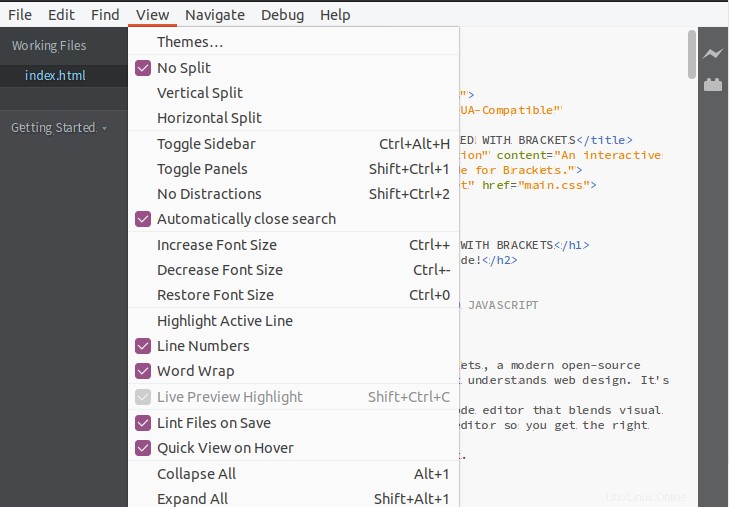
Setelah memilih opsi tema, kotak dialog akan muncul. Anda dapat mengubah seluruh tema. Ukuran dan gaya font juga dapat dimodifikasi.
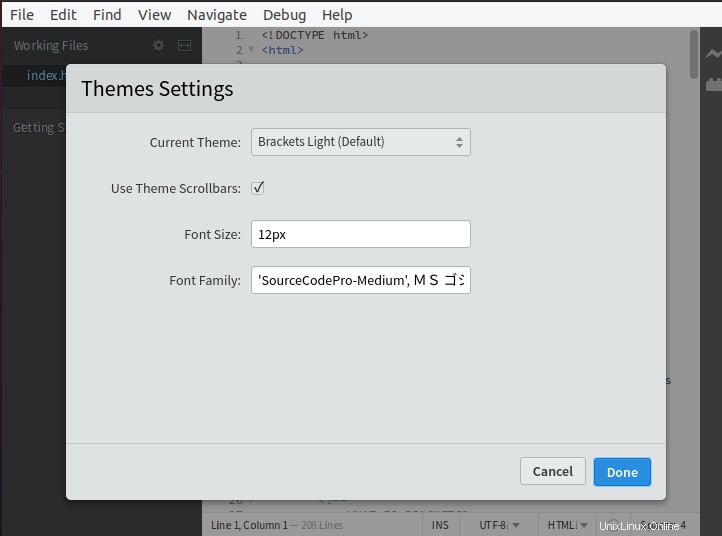
Ke depan, di sisi kanan, ada "manajer ekstensi". Dari opsi ini, Anda dapat mengunduh ekstensi untuk melakukan pekerjaan Anda secara efektif.
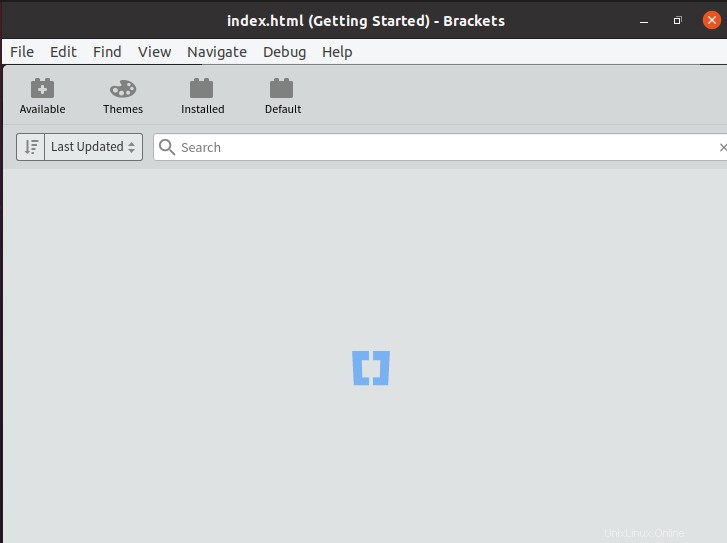
Copot pemasangan aplikasi
Untuk menghapus aplikasi, Anda dapat menggunakan perintah snap-remove untuk menghapus instalan editor kode kurung.
$ sudo snap remove brackets
Setelah menggunakan kata sandi sudo, aplikasi akan dihapus.